Efek Wind Pada Teks/Tulisan Keren dengan Photoshop
Friday, March 6, 2015
Cara Membuat Efek Wind Menggunakan Photoshop CS3 ini sangat mudah sekali. Efek wind atau memberi/menambah efek pada tulisan seolah-olah teks/tulisan tersebut seperti angin yang bertiup. Tutorial membuat efek wind dengan photoshop ini mungkin sudah basi dan banyak yang share, namun akan mencoba berbagi tutorial yang lebih simpel danmudah dipahami. Yuk sekarang simak bagaimana cara memberi efek wind pada teks menggunakan adobe photoshop CS3 dibawah ini.
Membuat Efek Wind Pada Teks dengan Photoshop
1. Tekan Ctrl+N untuk membuat layer baru lalu warnai lalu buat teks seperti contoh dibawah ini. Setelah tekan Ctrl+E untuk digabungkan

2. Sekaang lihat di menubar, silahkan pilih Filter => Distort => Pola Coordinates => Polar To Rectangular dan hasilnya seperti ini
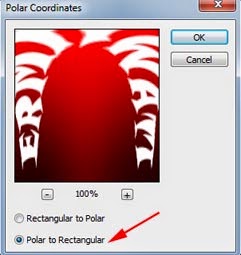
3. Lalu pilih Image => Rotate Canvas => 90 CCW dan hasilnya seperti ini

4. Berikutnya pilih Filter => Stylize => Wind => From the left

5. Lalu pilih Image => Rotate Canvas => 90 CW hasilnya seperti ini

6. Selanjutnya pilih Filter => Distort => Polar Coordinates => Rectangular to Polar

7. Hasilnya seperti dibawah ini

Mudah bukan? Semoga pembahasn mengenai cara membuat efek wind pada teks dengan photoshop dapat bermanfaat.
Sumber http://tips-erma.blogspot.com/